本番と同じ手順で決済が確認できるトレーニングモードをご利用いただけます。
実際の金額引き落としなどは発生しないため、練習用にお使いください。
決済にはトレーニング用のQRコード・バーコードをご利用ください。
AirペイのトレーニングモードでQRコード決済の練習をする場合は、下記ページをご確認ください。
Airペイ トレーニングモードで決済の練習をする(Airペイ FAQ)
トレーニングモードの設定方法
下記手順をご参照ください。
-
メニューアイコンをタッチし、「設定」をタッチします。
-
「トレーニングモード」をタッチし、設定を「オン」にしてください。
-
確認画面が表示されます。「OK」をタッチしてください。
-
上部に緑色の「トレーニングモード」が表示され、決済の一連の流れや、返金の流れが練習できます。
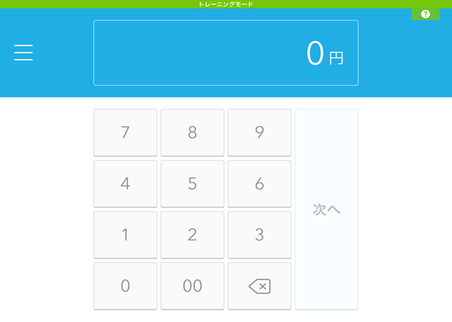
トレーニングモードでの注意事項
トレーニングモードで利用できるQRコード・バーコード
トレーニングモードでは、決められたQRコード・バーコードでしか操作ができません。
トレーニングモード用のQRコード・バーコードは下記からそれぞれ取得できます。
Airペイ QR アプリの「設定」から「トレーニングモード」を開き、「トレーニング用の各種コードを表示する」または「トレーニング用の各種コードをメールで送る」をタッチすると、トレーニング用のQRコード・バーコードを取得できます。
「トレーニング用の各種コードを表示する」から取得する
「トレーニング用の各種コードを表示する」をタッチすると、トレーニング用のQRコード・バーコードが表示されます。
お手持ちのスマートフォンなどで撮影してご利用ください。
「トレーニング用の各種コードをメールで送る」から取得する
「トレーニング用の各種コードをメールで送る」をタッチすると、下記トレーニング用QRコード・バーコードが掲載されているURLをメールで送信できます。 お手持ちのスマートフォンなどで撮影してご利用ください。
トレーニングモードで発生するエラー
トレーニングモードでは決済金額により、各エラーを再現することができます。実際の発生エラーと同様の内容となります。
決済金額の下一桁の各数字で決済結果が表示されます。
通常の取引の流れを練習したい場合は、決済金額の下一桁を「0」で設定してください。
例:d払いの場合、「1,000円」は決済成功、「1,005円」は取引失敗によるエラー
d払い
- 0〜4、7〜9:決済成功
- 5〜6:取引失敗
Alipay+
- 0、5:決済成功(Alipay)
- 1:決済成功(Alipay HK)
- 9:決済成功(Kakao Pay)
- 2〜4、7〜8:取引失敗
- 6:残高不足エラー
下記Alipay+の場合、決済金額の下1桁を「4」としたため、取引失敗エラーが表示されています。メッセージは加盟店向けとお客様向けへ表示されます。
トレーニングモードでの設定変更
トレーニングモード中に行った各種設定変更(端末設定、レシート設定、返金設定)は、Airペイ QR アプリを終了またはトレーニングモードを「オフ」にすると元に戻り、本番へは引き継がれません。
本番の利用に必要な各種設定(端末設定、レシート設定、返金設定)は、トレーニングモードを「オフ」にした状態で行ってください。
トレーニングモード時のログアウトおよび店舗管理画面への遷移
トレーニングモード中はログアウトできません。
トレーニングモードを「オフ」にしてからログアウトしてください。
また、店舗管理画面にはトレーニングモード機能がないため、遷移後は通常の店舗管理画面となります。
Airペイ QR へのログイン
Airペイ QRのみをご利用の方
Airペイもご利用の方
この記事の改善のために、
ご意見をお聞かせください。
この記事は役にたちましたか?
お困りごとは解決しましたか?
もしかすると他のキーワードで、お探しのページが見つかるかもしれません。